中小学学籍管理系统操作指南
湖北省中小学学籍网络管理系统

《湖北省中小学学籍网络管理系统》学生基本信息录入操作指南PART1.利用“离线录入软件”录入、上传学生信息目录1.复制文件 (3)2.启动程序 (3)3.选择数据 (3)4.学生信息 (4)5.选择某个学生 (6)7.添加学生信息 (6)8.上传数据 (8)9.没有网络条件下如何上传数据 (10)9.更新程序 (14)1.复制文件把包含处理程序的文件夹复制到任何地方(如桌面)2.启动程序双击studentsstuatus_e.exe运行程序,会出现“正在载入。
请稍等”的提示,稍等片刻,即可进入“学籍数据处理程序”。
(如图1)(图1)3.选择数据进入系统后点击左上角的“请选择您要管理的年级数据”来操作某年级的数据。
在弹出的信息框中填入您学校的学校代码和选择您要操作的学生数据的学段和年级,点击“确定”后即可操作此年级学生的信息了。
(如图2)(图2)注意:如果是9月以前则1年级的学生是前一年入学,而9月以后则是当年入学,以此类推(上传时特别注意)。
例如,如果是2006年8月录2006年5月读小学一年级的学生信息,则在此选择一年级;如果是2006年9月录2006年5月读小学一年级的学生信息,则在此选择二年级。
4.学生信息学生信息分为“学生基本信息”和“学生主要家庭成员信息”两个部分。
A.学生基本信息(如图3)中红色项目都为必填项,黑色项目为选填项。
其中“学生编号”是系统自动为学生生成的流水号,便于教师统计已经录入离线系统的学生数量,不参与学籍管理。
(图3)B.学生主要家庭成员信息(如图4)(图4)5.选择某个学生系统左方“标准表中的数据”显示的现在已有的学生数据,选中某个学生,右方表格就会显示相应学生的信息。
(如图5)(图5)6.删除学生信息当要删除某个学生信息时,选中该学生,然后点击“-”按钮。
点击按钮后,会弹出是否删除该学生信息的提示对话框,确定删除点击“OK”,取消点击“Cancel”。
(如图6)(图6)7.添加学生信息当要添加一条学生信息时,首先点击“+”按钮(如图7),系统会自动给将要添加的学生分配“学生编号”(图7)填入信息时,把鼠标光标停留在输入框几秒,系统会自动提示您要填入的信息是否是必填、长度和相关要求(如图8)(图8)有些单元格并不需要输入信息,只需通过下拉菜单选择即可。
中小学学籍管理系统操作指南
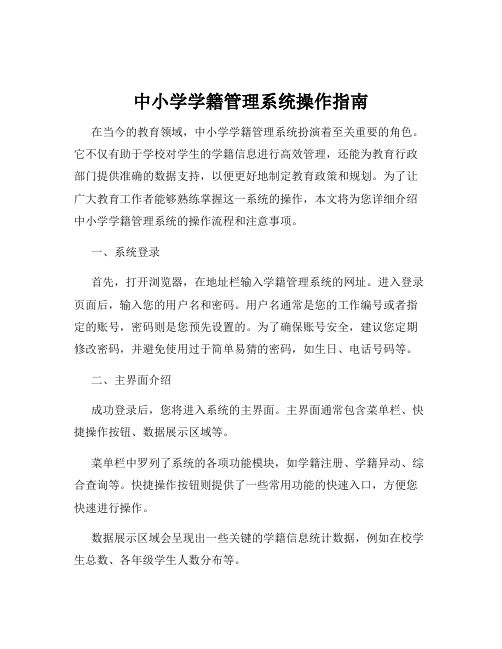
中小学学籍管理系统操作指南在当今的教育领域,中小学学籍管理系统扮演着至关重要的角色。
它不仅有助于学校对学生的学籍信息进行高效管理,还能为教育行政部门提供准确的数据支持,以便更好地制定教育政策和规划。
为了让广大教育工作者能够熟练掌握这一系统的操作,本文将为您详细介绍中小学学籍管理系统的操作流程和注意事项。
一、系统登录首先,打开浏览器,在地址栏输入学籍管理系统的网址。
进入登录页面后,输入您的用户名和密码。
用户名通常是您的工作编号或者指定的账号,密码则是您预先设置的。
为了确保账号安全,建议您定期修改密码,并避免使用过于简单易猜的密码,如生日、电话号码等。
二、主界面介绍成功登录后,您将进入系统的主界面。
主界面通常包含菜单栏、快捷操作按钮、数据展示区域等。
菜单栏中罗列了系统的各项功能模块,如学籍注册、学籍异动、综合查询等。
快捷操作按钮则提供了一些常用功能的快速入口,方便您快速进行操作。
数据展示区域会呈现出一些关键的学籍信息统计数据,例如在校学生总数、各年级学生人数分布等。
三、学籍注册1、新生信息录入在每学年的开学初期,需要对新生进行学籍注册。
点击“学籍注册”模块,进入新生信息录入页面。
按照页面提示,依次填写学生的个人基本信息,包括姓名、性别、出生日期、身份证号码、家庭住址等。
请务必确保这些信息的准确性和完整性,因为它们将直接影响到学生学籍的建立和后续管理。
2、上传证明材料部分信息可能需要上传相关证明材料,如户口簿扫描件、身份证照片等。
请按照系统要求的格式和大小进行上传,以保证信息能够顺利提交。
3、信息审核录入完成并提交后,学校的学籍管理员需要对新生信息进行审核。
审核通过后,这些信息将被上传至上级教育行政部门进行进一步的审核和确认。
四、学籍异动1、转学当学生需要转学时,由转入学校在系统中发起转学申请。
填写学生的基本信息、转学原因等,并上传相关的转学证明材料。
转出学校收到申请后进行审核,审核通过后,学籍信息将自动转移至转入学校。
中小学学生学籍信息化管理系统操作方法

中小学学生学籍信息化管理系统操作方法一、引言学籍信息化管理系统是为了方便学校对学生学籍信息进行管理和查询而开发的一套应用软件系统。
通过学籍信息化管理系统,学校可以更加高效地管理学生档案、考勤记录、成绩信息等,并实现对学生学籍信息的查询、统计、分析等功能。
下面将详细介绍学生学籍信息化管理系统的操作方法。
二、系统登录和权限管理1.打开学生学籍信息化管理系统,进入系统登录界面。
2.输入用户名和密码,点击“登录”按钮进行登录。
3.根据用户权限不同,系统会自动跳转到不同的功能模块。
管理员具有最高权限,可以访问系统的所有功能模块;教师和学生只能访问与教学和个人信息相关的功能模块。
三、学生档案管理1.在学生档案管理模块中,可以进行学生档案的录入、查询和修改。
3.查询学生档案时,可以根据学生的姓名、性别、班级等信息进行查询,并显示符合条件的学生档案列表。
四、考勤管理1.在考勤管理模块中,可以查看学生的考勤记录、录入考勤信息。
2.查看学生考勤记录时,可以通过选择学生和日期范围进行查询,并显示符合条件的考勤记录列表。
3.录入考勤信息时,选择要录入的日期和班级,并通过勾选相应的学生进行考勤,包括出勤、缺勤、迟到、早退等状态。
五、成绩管理1.在成绩管理模块中,可以进行学生的成绩录入、查询和统计。
2.录入学生成绩时,选择要录入成绩的科目和考试时间,并选择班级和学生,输入相应的成绩。
3.查询学生成绩时,可以通过选择科目、考试时间、班级等条件进行查询,并显示符合条件的学生成绩列表。
4.统计学生成绩时,可以对学生的成绩进行总分、平均分、最高分、最低分等统计,以及班级和科目的成绩分析。
六、个人信息管理1.在个人信息管理模块中,教师和学生可以查看和修改自己的个人信息。
2.查看个人信息时,系统会显示当前用户的基本信息、所属班级或科目等信息。
七、系统设置和维护1.在系统设置和维护模块中,管理员可以进行系统设置和维护操作。
2.设置班级、科目、教师信息等基础数据。
中小学学籍管理系统操作指南

中小学学籍管理系统操作指南打开浏览器,输入:://xxxx.xxx,进入学籍管理系统登录界面。
输入用户名和密码,点击“登录”按钮进入系统。
用户名为各学校提供的六位行政人员工号,初始密码为号码后六位(末尾为字母需大写)。
输入用户名和密码后,点击“登录”按钮,即可进入学籍管理系统。
点击左侧菜单栏中的“学生信息管理”,进入学生信息管理页面。
在学生信息管理页面中,可以查看学生基本信息、学籍信息、家庭成员信息等。
点击“编辑”按钮,可以对学生信息进行编辑和修改。
点击“删除”按钮,可以对学生信息进行删除操作。
点击左侧菜单栏中的“学籍异动管理”,进入学籍异动管理页面。
在学籍异动管理页面中,可以查看学生的异动记录,包括转学、休学、复学等。
点击“新增”按钮,可以新增学生的异动记录。
在新增异动记录时,需要填写学生姓名、班级、异动类型、异动时间等相关信息。
点击“保存”按钮,将新增的异动记录保存到系统中。
点击“删除”按钮,可以删除不需要的异动记录。
点击左侧菜单栏中的“数据统计与分析”,进入数据统计与分析页面。
在数据统计与分析页面中,可以查看学生信息的统计数据,包括各年级男女生人数、平均分等。
点击“生成报表”按钮,可以将统计数据生成报表形式,方便查看和分析。
点击“导出数据”按钮,可以将统计数据以Excel表格的形式导出。
点击左侧菜单栏中的“系统设置与维护”,进入系统设置与维护页面。
在系统设置与维护页面中,可以设置系统的基本信息、用户权限等。
点击“注销登录”按钮,可以退出系统登录状态。
随着现代教育事业的不断发展,学校对于学生学籍管理的需求日益增加,要求也越来越高。
传统的手工管理模式已经无法满足现代学校的日常管理需求,因此,开发一款学籍管理系统势在必行。
本文将对学籍管理系统的需求、设计、数据库、界面和技术实现进行分析和讨论。
学籍管理系统的主要用户包括学校行政管理人员、教师和学生。
系统需要满足以下功能需求:学生信息管理:包括学生基本信息(如姓名、学号、性别、年龄等)、家庭信息、方式等。
全国中小学生学籍信息校正系统操作指南

全国中小学生学籍信息校正系统操作指南第一章操作前准备1.1确保已具备操作系统的基本要求,包括操作系统版本、CPU、内存、网络连接等。
1.2确保已安装了最新版本的全国中小学生学籍信息校正系统客户端。
1.3确保有合法的账号和密码,并正确登录系统。
第二章学校信息维护2.1进入系统后,点击学校信息维护模块。
2.2根据系统提示,填写或修改学校相关信息,包括学校名称、地址、邮编等。
2.3提交并保存修改后的学校信息。
第三章教师信息维护3.1进入系统后,点击教师信息维护模块。
3.3填写或修改教师相关信息,包括姓名、性别、工号、职称等。
3.4提交并保存修改后的教师信息。
第四章学生信息维护4.1进入系统后,点击学生信息维护模块。
4.3填写或修改学生相关信息,包括姓名、性别、年级、班级等。
4.4提交并保存修改后的学生信息。
第五章学籍信息核对与校正5.1进入系统后,点击学籍信息核对与校正模块。
5.2根据系统提示,选择需要核对与校正的学生信息。
5.3仔细核对学生的个人信息、班级信息等,与实际情况进行比对。
5.4如有错误或不准确的信息,点击相应学生进行校正。
5.5根据实际情况修改学生的个人信息、班级信息等。
5.6提交并保存修改后的学籍信息。
第六章数据导入与导出6.1进入系统后,点击数据导入与导出模块。
6.2根据需求选择导入或导出的数据类型,如学校信息、教师信息、学生信息等。
6.3根据系统指引,选择合适的文件格式,并进行相应的导入或导出操作。
6.4确认导入或导出的文件路径。
6.5等待系统处理完毕并给出相应提示。
第七章数据备份与恢复7.1进入系统后,点击数据备份与恢复模块。
7.2根据系统提示,选择需要备份的数据类型,如学校信息、教师信息、学生信息等。
7.3指定备份文件的路径,并确认备份操作。
7.4如需进行数据恢复操作,选择相应的备份文件,并确认恢复操作。
7.5等待系统处理完毕并给出相应提示。
第八章系统维护与更新8.1系统维护与更新工作由系统管理员进行。
学籍管理 操作手册

学籍管理操作手册一、学籍管理系统介绍1. 学籍管理系统是学校管理学生信息的重要工具,通过该系统可以实现学生档案信息的录入、查询、修改和统计等功能,是学校对学生信息进行全面管理和监督的重要平台。
二、学籍管理系统操作流程1. 学生信息录入a. 登录学籍管理系统,选择录入学生信息功能;b. 输入学生的基本信息,包括姓名、性别、出生日期、家庭住址、入学时间等;c. 输入学生的家长或监护人信息;d. 上传学生的照片,确保照片清晰可辨认;e. 确认信息无误后保存并打印学生档案。
2. 学生信息查询a. 登录学籍管理系统,选择查询学生信息功能;b. 输入学生姓名或学号进行查询;c. 系统显示学生的基本信息和学习情况;d. 可以根据需要进行打印或导出学生信息。
3. 学籍信息修改a. 登录学籍管理系统,选择修改学生信息功能;b. 输入需要修改的学生姓名或学号;c. 修改学生的基本信息或学习情况;d. 确认修改无误后保存并打印学生档案。
4. 学籍管理统计a. 登录学籍管理系统,选择统计功能;b. 可以按年级、班级、性别等条件进行学生信息的统计分析;c. 可以生成学籍报表,对学生信息进行横向和纵向对比。
三、学籍管理系统的安全保障1. 系统密码安全a. 每位操作者拥有唯一的账号和密码,不得将账号和密码透露给他人;b. 重要操作需要密码验证,确保操作的真实性和安全性。
2. 数据备份a. 学籍管理系统定期进行数据备份,确保学生信息不会因系统故障或意外丢失;b. 备份数据要存放在安全可靠的地方,防止数据泄露和丢失。
3. 数据权限管理a. 对不同角色的操作者设定不同的操作权限,保护学生信息的安全;b. 管理员可以随时对权限进行调整,确保系统操作的规范和安全。
四、学籍管理系统的日常运维1. 系统硬件维护a. 定期对学籍管理系统服务器进行巡检和维护,确保服务器的正常运行;b. 对硬件设备进行定期更新和维修,保证系统的稳定性和可靠性。
全国中小学生学籍信息管理系统关键业务操作说明
全国中小学生学籍信息管理系统关键业务操作说明全国中小学生学籍信息管理系统关键业务操作说明一、系统登录1、打开浏览器,输入学籍信息管理系统网址。
2、在登录页面输入用户名和密码。
3、登录按钮进行系统登录。
二、学生信息管理1、新增学生信息a:在学生信息管理页面,新增学生按钮。
b:填写学生基本信息,包括姓名、性别、出生日期、家庭住址等。
c:学生照片。
d:保存按钮,保存学生信息。
2、编辑学生信息a:在学生信息管理页面,选择要编辑的学生信息。
b:编辑按钮,对学生信息进行修改。
c:保存按钮,保存编辑后的学生信息。
3、删除学生信息a:在学生信息管理页面,选择要删除的学生信息。
b:删除按钮,弹出确认删除对话框。
c:确认删除学生信息。
4、搜索学生信息a:在学生信息管理页面,输入学生姓名或其他关键词进行搜索。
b:搜索按钮,系统将显示匹配的学生信息。
三、学籍管理1、学籍注册a:在学籍管理页面,选择需要注册学籍的学生。
b:注册学籍按钮,填写相关信息,如入学日期、班级等。
c:保存按钮,完成学籍注册。
2、学籍变更a:在学籍管理页面,选择需要变更学籍的学生。
b:变更学籍按钮,填写变更信息,如转班、休学等。
c:保存按钮,完成学籍变更。
3、学籍查询a:在学籍管理页面,学籍查询按钮。
b:根据需要选择查询条件,如班级、学年等。
c:系统将显示符合条件的学籍信息。
四、成绩管理1、成绩录入a:在成绩管理页面,选择需要录入成绩的学生。
b:成绩录入按钮,填写各科目成绩。
c:保存按钮,完成成绩录入。
2、成绩查询a:在成绩管理页面,成绩查询按钮。
b:根据需要选择查询条件,如班级、学年等。
c:系统将显示符合条件的成绩信息。
五、考勤管理1、考勤录入a:在考勤管理页面,选择需要录入考勤的学生。
b:考勤录入按钮,选择考勤日期,并填写考勤情况。
c:保存按钮,完成考勤录入。
2、考勤查询a:在考勤管理页面,考勤查询按钮。
b:根据需要选择查询条件,如班级、日期等。
中小学学籍管理系统操作指南
中小学学籍管理系统操作指南中小学学籍管理系统操作指南主要流程:1、学校派发学生信息采集表→2、班主任指导学生、家长填写信息表→3、班主任收集、核对、纠错→4、学籍管理员将信息录入EXCEL模板→5、打印模板,再次发给学生,由家长、学生确认无误后签字(此表要上交县局存档备查),同步在EXCEL表中修改→6、学校主管领导审核并签字盖章→7、登录“全国中小学生学籍信息管理系统”,完善学校信息;→8、完成年级设置;→9、完成班级设置;→10、将修正后的EXCEL表导入系统→11、学校审核上报上报县局。
至此学校端本阶段任务完成。
具体步骤:一、学生信息采集表:将下发样表填入本校校名后打印并派发,其他不做任何修改。
说明:1、有身份证的学生(一般指高中生)必须正确填写身份证号,身份证有效期为非必填项目,如若填写,须按指定格式,如20131011-20331011,不能直接填20年;2、照片暂缓;3、对“是否进城务工人员随迁子女”一项,只有外县、外省进入者才算,本县乡村进入本县县城务工的,不在此列;4、日期在EXCEL文档中必须按“年月日”格式填写,即8位数字;5、上下学距离单位默认为公里;6、带星号项为必填项,非必填项如若填写,必须正确,否则导入系统时要纠错。
二、学生、家长填写信息表:建议由班主任指导学生填写,不知道的项目询问家长,完成后带回家给家长确认。
三、班主任收集、核对、纠错。
四、录入EXCEL模板:1、下载系统提供的模板。
模板内含VBA 代码,除按要求填写信息外,请不要对模板作任何修改,包括删除字段、调整顺序等,否则信息将不能导入,切记;2、建议一班单存为一个文件,以班级命名,以防混淆;而且后面将学生信息导入时也只能一班一班地导入,如将多班学生放在一个文档内,会将档内学生全部导入至一个班级中。
3、录入完成时,请点击文档内“开始检查”按钮,检查数据正确性,如有错误,及时修改。
五、打印模板,再次发给学生,由家长、学生确认后签字上交。
中小学学籍管理系统使用说明书
在程序主界面,点击“系统管理”菜单——“县区接收学校上报学籍数据”进入“县区接收学校上报学籍数据”表单(如图23)
(图23)
15、“县区导出下发学校学籍数据”和“县区导出上报地市学籍数据”与以上操作方法类似,这里不再详述。
四、学籍号编码
义务教育阶段学生学籍编号共14位:第1、2位为学生入学年份,取入学年份后两位;第3、4位为市教育局代码,统一为09;第5、6位为各县(市、区)代码(盐湖01、永济02、芮城03、临猗04、万荣05、新绛06、稷山07、河津08、闻喜09、夏县10、绛县11、平陆12、垣曲13、市直14);第7、8位为学校代码,编号由各县市确定;第9为学校性质代码,1为公办、2为民办;第10位为学生类别代码,1为小学,2为初中;第11----14位为学生代码,由学校按学生顺序统一编排,从0001开始依次顺延。
(图10)
(图11)
5、编辑档案
在程序主界面,左边树形菜单上选择县区——学段类型——学校——年级,在档案列表中选中需编辑的档案记录,并点击“编辑档案”按钮(或者双击需编辑的档案记录)(如图12),进入“编辑档案”表单编辑学籍档案(如图13)
(图12)
(图13)
6、删除档案
在程序主界面,选中需删除的学生档案,点击“删除档案”按钮进行删除(如图14)
(图20)
12、学校上报学籍数据
在程序主界面,点击“系统管理”菜单——“学校导出上报县区学籍数据”进入“学校导出上报县区学籍数据”表单(如图21)
(图21)
13、学校接收学籍数据
在程序主界面,点击“系统管理”菜单——“学校导出上报县区学籍数据”进入“学校导出上报县区学籍数据”表单(如图22)
(图22)
中小学学籍管理系统使用说明书
受一次身体健康检查实行持证上岗4、讲究个人卫生做到勤洗手、勤剪指甲、勤洗头、勤换衣5、坚持“一穿两戴”穿工作服、戴工作帽、戴口罩规范工作行为6、遵守规范操作切实做好“清洗、消毒、留样、试餐、清扫”等常规工作二、“卫生监督员”岗位职责1、定期对食品卫生进行监测、检验和技术指导2、监督食堂食品采购、运城市中小学籍管理系统使用说明书一、软件安装1、进入中小学学籍管理系统安装光盘。
2、双击其中的“setup_xjgl.exe”,按要求一步一步往下安装。
二、启动系统步骤软件安装完成后,点击桌面“启动学籍管理系统SQL服务”快捷键启动SQL数据库(如图1)(注意:每次开机后,首次使用中小学学籍管理系统前,都需操作此步来启动数据库)页脚内容- 1 -受一次身体健康检查实行持证上岗4、讲究个人卫生做到勤洗手、勤剪指甲、勤洗头、勤换衣5、坚持“一穿两戴”穿工作服、戴工作帽、戴口罩规范工作行为6、遵守规范操作切实做好“清洗、消毒、留样、试餐、清扫”等常规工作二、“卫生监督员”岗位职责1、定期对食品卫生进行监测、检验和技术指导2、监督食堂食品采购、(图1)点击桌面“中小学学籍管理系统”快捷键运行软件,输入登录密码进行登录(如图2)页脚内容- 2 -受一次身体健康检查实行持证上岗4、讲究个人卫生做到勤洗手、勤剪指甲、勤洗头、勤换衣5、坚持“一穿两戴”穿工作服、戴工作帽、戴口罩规范工作行为6、遵守规范操作切实做好“清洗、消毒、留样、试餐、清扫”等常规工作二、“卫生监督员”岗位职责1、定期对食品卫生进行监测、检验和技术指导2、监督食堂食品采购、(图2)系统主界面如下图:页脚内容- 3 -受一次身体健康检查实行持证上岗4、讲究个人卫生做到勤洗手、勤剪指甲、勤洗头、勤换衣5、坚持“一穿两戴”穿工作服、戴工作帽、戴口罩规范工作行为6、遵守规范操作切实做好“清洗、消毒、留样、试餐、清扫”等常规工作二、“卫生监督员”岗位职责1、定期对食品卫生进行监测、检验和技术指导2、监督食堂食品采购、(图3)三、软件使用详细步骤1、维护学校代码库点击系统管理(菜单)−>维护学校代码库,进入“维护学校代码”表单,进行维护学校代码,(如图4)(注意学校代号录入由县教育局学籍管理部门来操作,并下发给各学校)页脚内容- 4 -受一次身体健康检查实行持证上岗4、讲究个人卫生做到勤洗手、勤剪指甲、勤洗头、勤换衣5、坚持“一穿两戴”穿工作服、戴工作帽、戴口罩规范工作行为6、遵守规范操作切实做好“清洗、消毒、留样、试餐、清扫”等常规工作二、“卫生监督员”岗位职责1、定期对食品卫生进行监测、检验和技术指导2、监督食堂食品采购、(图4)县教育局学籍管理部门将学校基本信息录入完后,点击“导出”按钮将数据导出并复制下发给各学校(如图5)页脚内容- 5 -受一次身体健康检查实行持证上岗4、讲究个人卫生做到勤洗手、勤剪指甲、勤洗头、勤换衣5、坚持“一穿两戴”穿工作服、戴工作帽、戴口罩规范工作行为6、遵守规范操作切实做好“清洗、消毒、留样、试餐、清扫”等常规工作二、“卫生监督员”岗位职责1、定期对食品卫生进行监测、检验和技术指导2、监督食堂食品采购、(图5)各学校收到当地县教育局学籍管理部门下发的学校代码库后,点击“导入”按钮将数据导入到系统中(如图6)页脚内容- 6 -受一次身体健康检查实行持证上岗4、讲究个人卫生做到勤洗手、勤剪指甲、勤洗头、勤换衣5、坚持“一穿两戴”穿工作服、戴工作帽、戴口罩规范工作行为6、遵守规范操作切实做好“清洗、消毒、留样、试餐、清扫”等常规工作二、“卫生监督员”岗位职责1、定期对食品卫生进行监测、检验和技术指导2、监督食堂食品采购、(图6)2、维护年级、班级点击系统管理(菜单)−>维护年级、班级,进入“维护年级、班级”表单,进行维护当前年级、班级(如图7)页脚内容- 7 -受一次身体健康检查实行持证上岗4、讲究个人卫生做到勤洗手、勤剪指甲、勤洗头、勤换衣5、坚持“一穿两戴”穿工作服、戴工作帽、戴口罩规范工作行为6、遵守规范操作切实做好“清洗、消毒、留样、试餐、清扫”等常规工作二、“卫生监督员”岗位职责1、定期对食品卫生进行监测、检验和技术指导2、监督食堂食品采购、(图7)3、新建学籍在程序主界面,左边树形菜单上选择县区——学段类型——学校——年级,并点击“新建学籍”按钮(如图8),进入“新建学籍”表单新建学籍(如图9)页脚内容- 8 -受一次身体健康检查实行持证上岗4、讲究个人卫生做到勤洗手、勤剪指甲、勤洗头、勤换衣5、坚持“一穿两戴”穿工作服、戴工作帽、戴口罩规范工作行为6、遵守规范操作切实做好“清洗、消毒、留样、试餐、清扫”等常规工作二、“卫生监督员”岗位职责1、定期对食品卫生进行监测、检验和技术指导2、监督食堂食品采购、(图8)页脚内容- 9 -受一次身体健康检查实行持证上岗4、讲究个人卫生做到勤洗手、勤剪指甲、勤洗头、勤换衣5、坚持“一穿两戴”穿工作服、戴工作帽、戴口罩规范工作行为6、遵守规范操作切实做好“清洗、消毒、留样、试餐、清扫”等常规工作二、“卫生监督员”岗位职责1、定期对食品卫生进行监测、检验和技术指导2、监督食堂食品采购、(图9)4、学生照相在程序主界面,左边树形菜单上选择县区——学段类型——学校——年级,并点击“学生照相”按钮(如图10),进入“学生照相”表单照相(如图11)页脚内容- 10 -受一次身体健康检查实行持证上岗4、讲究个人卫生做到勤洗手、勤剪指甲、勤洗头、勤换衣5、坚持“一穿两戴”穿工作服、戴工作帽、戴口罩规范工作行为6、遵守规范操作切实做好“清洗、消毒、留样、试餐、清扫”等常规工作二、“卫生监督员”岗位职责1、定期对食品卫生进行监测、检验和技术指导2、监督食堂食品采购、(图10)页脚内容- 11 -受一次身体健康检查实行持证上岗4、讲究个人卫生做到勤洗手、勤剪指甲、勤洗头、勤换衣5、坚持“一穿两戴”穿工作服、戴工作帽、戴口罩规范工作行为6、遵守规范操作切实做好“清洗、消毒、留样、试餐、清扫”等常规工作二、“卫生监督员”岗位职责1、定期对食品卫生进行监测、检验和技术指导2、监督食堂食品采购、(图11)5、编辑档案在程序主界面,左边树形菜单上选择县区——学段类型——学校——年级,在档案列表中选中需编辑的档案记录,并点击“编辑档案”按钮(或者双击需编辑的档案记录)(如图12),进入“编辑档案”表单编辑学籍档案(如图13)页脚内容- 12 -受一次身体健康检查实行持证上岗4、讲究个人卫生做到勤洗手、勤剪指甲、勤洗头、勤换衣5、坚持“一穿两戴”穿工作服、戴工作帽、戴口罩规范工作行为6、遵守规范操作切实做好“清洗、消毒、留样、试餐、清扫”等常规工作二、“卫生监督员”岗位职责1、定期对食品卫生进行监测、检验和技术指导2、监督食堂食品采购、(图12)页脚内容- 13 -受一次身体健康检查实行持证上岗4、讲究个人卫生做到勤洗手、勤剪指甲、勤洗头、勤换衣5、坚持“一穿两戴”穿工作服、戴工作帽、戴口罩规范工作行为6、遵守规范操作切实做好“清洗、消毒、留样、试餐、清扫”等常规工作二、“卫生监督员”岗位职责1、定期对食品卫生进行监测、检验和技术指导2、监督食堂食品采购、(图13)6、删除档案在程序主界面,选中需删除的学生档案,点击“删除档案”按钮进行删除(如图14)页脚内容- 14 -受一次身体健康检查实行持证上岗4、讲究个人卫生做到勤洗手、勤剪指甲、勤洗头、勤换衣5、坚持“一穿两戴”穿工作服、戴工作帽、戴口罩规范工作行为6、遵守规范操作切实做好“清洗、消毒、留样、试餐、清扫”等常规工作二、“卫生监督员”岗位职责1、定期对食品卫生进行监测、检验和技术指导2、监督食堂食品采购、(图14)7、录入学业成绩在程序主界面,左边树形菜单上选择县区——学段类型——学校——年级,并点击“录入成绩”按钮(如图15),进入“录入学业成绩”表单(如图16)页脚内容- 15 -受一次身体健康检查实行持证上岗4、讲究个人卫生做到勤洗手、勤剪指甲、勤洗头、勤换衣5、坚持“一穿两戴”穿工作服、戴工作帽、戴口罩规范工作行为6、遵守规范操作切实做好“清洗、消毒、留样、试餐、清扫”等常规工作二、“卫生监督员”岗位职责1、定期对食品卫生进行监测、检验和技术指导2、监督食堂食品采购、(图15)页脚内容- 16 -受一次身体健康检查实行持证上岗4、讲究个人卫生做到勤洗手、勤剪指甲、勤洗头、勤换衣5、坚持“一穿两戴”穿工作服、戴工作帽、戴口罩规范工作行为6、遵守规范操作切实做好“清洗、消毒、留样、试餐、清扫”等常规工作二、“卫生监督员”岗位职责1、定期对食品卫生进行监测、检验和技术指导2、监督食堂食品采购、(图16)8、查询档案在程序主界面,点击“查询档案”按钮,进入“查询档案”表单(如图17)例如查询学籍号是“11090101110001”的学生档案页脚内容- 17 -受一次身体健康检查实行持证上岗4、讲究个人卫生做到勤洗手、勤剪指甲、勤洗头、勤换衣5、坚持“一穿两戴”穿工作服、戴工作帽、戴口罩规范工作行为6、遵守规范操作切实做好“清洗、消毒、留样、试餐、清扫”等常规工作二、“卫生监督员”岗位职责1、定期对食品卫生进行监测、检验和技术指导2、监督食堂食品采购、(图17)9、统计学籍在程序主界面,点击“统计学籍”按钮,进入“统计学籍”表单(如图18)页脚内容- 18 -受一次身体健康检查实行持证上岗4、讲究个人卫生做到勤洗手、勤剪指甲、勤洗头、勤换衣5、坚持“一穿两戴”穿工作服、戴工作帽、戴口罩规范工作行为6、遵守规范操作切实做好“清洗、消毒、留样、试餐、清扫”等常规工作二、“卫生监督员”岗位职责1、定期对食品卫生进行监测、检验和技术指导2、监督食堂食品采购、(图18)10、打印报表在程序主界面,点击“打印报表”按钮,进入“打印报表”表单,选择打印项,并选择打印条件进行打印(如图19)页脚内容- 19 -受一次身体健康检查实行持证上岗4、讲究个人卫生做到勤洗手、勤剪指甲、勤洗头、勤换衣5、坚持“一穿两戴”穿工作服、戴工作帽、戴口罩规范工作行为6、遵守规范操作切实做好“清洗、消毒、留样、试餐、清扫”等常规工作二、“卫生监督员”岗位职责1、定期对食品卫生进行监测、检验和技术指导2、监督食堂食品采购、(图19)11、修改密码(如图20)为了保证学籍数据的安全,建议首次登录后修改密码,系统使用前默认密码为“1”。
- 1、下载文档前请自行甄别文档内容的完整性,平台不提供额外的编辑、内容补充、找答案等附加服务。
- 2、"仅部分预览"的文档,不可在线预览部分如存在完整性等问题,可反馈申请退款(可完整预览的文档不适用该条件!)。
- 3、如文档侵犯您的权益,请联系客服反馈,我们会尽快为您处理(人工客服工作时间:9:00-18:30)。
中小学学籍管理系统操作指南
主要流程:1、学校派发学生信息采集表→2、班主任指导学生、家长填写信息表→3、班主任收集、核对、纠错→4、学籍管理员将信息录入EXCEL模板→5、打印模板,再次发给学生,由家长、学生确认无误后签字(此表要上交县局存档备查),同步在EXCEL表中修改→6、学校主管领导审核并签字盖章→7、登录“全国中小学生学籍信息管理系统”,完善学校信息;→8、完成年级设置;→9、完成班级设置;→10、将修正后的EXCEL表导入系统→11、学校审核上报上报县局。
至此学校端本阶段任务完成。
具体步骤:
一、学生信息采集表:将下发样表填入本校校名后打印并派发,其他不做任何修
改。
说明:1、有身份证的学生(一般指高中生)必须正确填写身份证号,身
份证有效期为非必填项目,如若填写,须按指定格式,如20131011-20331011,
不能直接填20年;2、照片暂缓;3、对“是否进城务工人员随迁子女”一项,
只有外县、外省进入者才算,本县乡村进入本县县城务工的,不在此列;4、
日期在EXCEL文档中必须按“年月日”格式填写,即8位数字;5、上下学
距离单位默认为公里;6、带星号项为必填项,非必填项如若填写,必须正确,
否则导入系统时要纠错。
二、学生、家长填写信息表:建议由班主任指导学生填写,不知道的项目询问家
长,完成后带回家给家长确认。
三、班主任收集、核对、纠错。
四、录入EXCEL模板:1、下载系统提供的模板。
模板内含VBA代码,除按要
求填写信息外,请不要对模板作任何修改,包括删除字段、调整顺序等,否
则信息将不能导入,切记;2、建议一班单存为一个文件,以班级命名,以防
混淆;而且后面将学生信息导入时也只能一班一班地导入,如将多班学生放
在一个文档内,会将档内学生全部导入至一个班级中。
3、录入完成时,请点
击文档内“开始检查”按钮,检查数据正确性,如有错误,及时修改。
五、打印模板,再次发给学生,由家长、学生确认后签字上交。
点击文档内“打
印”按钮,可自动按页打印单人信息。
六、学校主管领导审核后签字盖章。
七、登录“全国中小学生学籍信息管理系统”,完善学校信息。
1、网址:
, 用下发的用户ID及密码登录;2、点击“学校管理”→
“学校基本信息管理”,进入修改页面。
3、带星项必填;4、组织机构代码、
法人代码经学校校长确认后没有的,填写无;5、学制(年)必须填写正确,
否则将影响后续工作的进行;完成后点击“保存”按钮。
八、完成年级设置:“学校管理”→“年级信息管理”→“增加”→按提示选择,
比较简单。
九、完成班级设置:“学校管理”→“班级信息管理”→在中列校名下选择年级
→“增加”→输入班级信息。
班级名称、班级类型、班号等都会自动产生,
只需填入“班主任姓名”。
十、将校正后的EXCEL文档导入系统:“学籍管理”→“学籍注册”→“学籍导
入”→选择分班命名的EXCEL文档→“上传”→如录入时检查正确无误,
此时即可将学生信息导入系统。
此时切记勿重复导入,否则会使全班学生都
进入“查重”状态,操作过程麻烦好多。
即使一下子看不到已录入学生也不
要随意操作,点击下面状态栏中的刷新按钮刷新一下再看情况。
十一、学校审核上报:1、“学籍管理”→“学籍注册”→“学籍注册学校审核”→选择需要审核的记录→点击“审核”按钮,此时“审核状态”为“学校审核
通过”,完成审核。
2、点击“上报”按钮,将学籍上报教育局审核,如通过,
则进入正式学籍。
